电脑故障检测的原则和方法
- 格式:ppt
- 大小:205.00 KB
- 文档页数:43
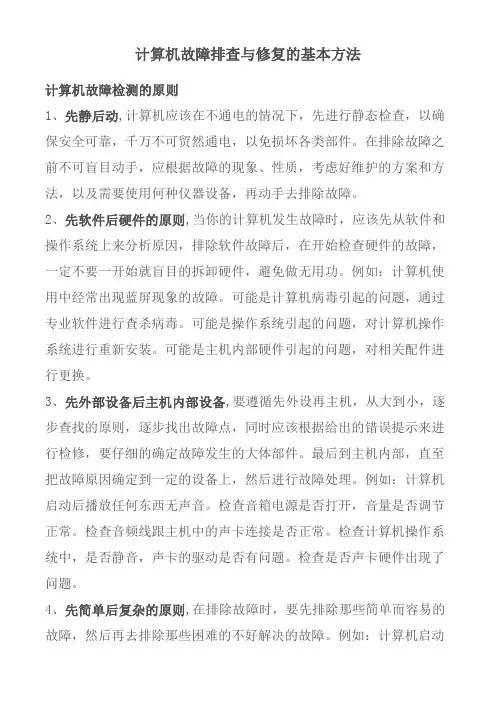
计算机故障排查与修复的基本方法计算机故障检测的原则1、先静后动,计算机应该在不通电的情况下,先进行静态检查,以确保安全可靠,千万不可贸然通电,以免损坏各类部件。
在排除故障之前不可盲目动手,应根据故障的现象、性质,考虑好维护的方案和方法,以及需要使用何种仪器设备,再动手去排除故障。
2、先软件后硬件的原则,当你的计算机发生故障时,应该先从软件和操作系统上来分析原因,排除软件故障后,在开始检查硬件的故障,一定不要一开始就盲目的拆卸硬件,避免做无用功。
例如:计算机使用中经常出现蓝屏现象的故障。
可能是计算机病毒引起的问题,通过专业软件进行查杀病毒。
可能是操作系统引起的问题,对计算机操作系统进行重新安装。
可能是主机内部硬件引起的问题,对相关配件进行更换。
3、先外部设备后主机内部设备,要遵循先外设再主机,从大到小,逐步查找的原则,逐步找出故障点,同时应该根据给出的错误提示来进行检修,要仔细的确定故障发生的大体部件。
最后到主机内部,直至把故障原因确定到一定的设备上,然后进行故障处理。
例如:计算机启动后播放任何东西无声音。
检查音箱电源是否打开,音量是否调节正常。
检查音频线跟主机中的声卡连接是否正常。
检查计算机操作系统中,是否静音,声卡的驱动是否有问题。
检查是否声卡硬件出现了问题。
4、先简单后复杂的原则,在排除故障时,要先排除那些简单而容易的故障,然后再去排除那些困难的不好解决的故障。
例如:计算机启动时停机,出现键盘错误的提示信息。
,检查键盘与主机的连接是否正常。
检查是否键盘出现了问题。
检查是否主机中键盘接口出现了问题。
计算机故障检测的基本方法:1、直接观察法,看:各种电源、信号线连接是否正常;闻:电脑开启时有没有异味;听:电脑开启后,是否有任何的声音提示;摸:各电器元件温度。
2、拔插、敲击法,电脑最大的敌人就是灰尘,硬件基本上都是接插件,会产生氧化等故障,通过敲击、拔插来解决接触不良所引发的故障。
3、分割缩小法,只剩下最小范围进行测试,逐一缩小范围来解决故障。
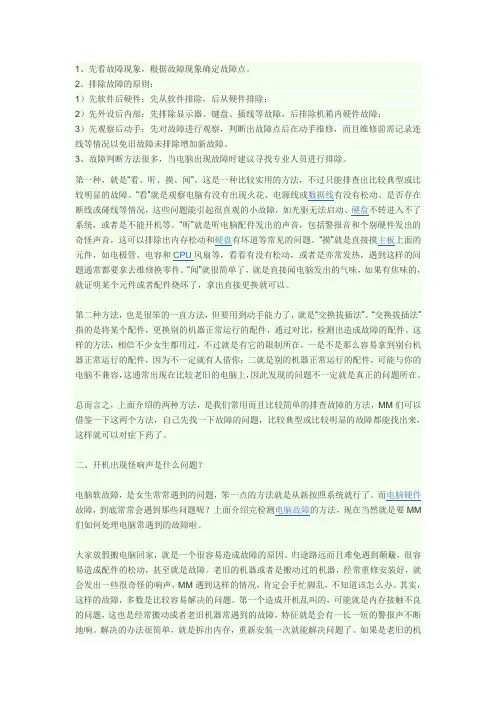
1、先看故障现象,根据故障现象确定故障点。
2、排除故障的原则:1)先软件后硬件:先从软件排除,后从硬件排除;2)先外设后内部:先排除显示器、键盘、插线等故障,后排除机箱内硬件故障;3)先观察后动手:先对故障进行观察,判断出故障点后在动手维修,而且维修前需记录连线等情况以免旧故障未排除增加新故障。
3、故障判断方法很多,当电脑出现故障时建议寻找专业人员进行排除。
第一种,就是“看、听、摸、闻”,这是一种比较实用的方法,不过只能排查出比较典型或比较明显的故障。
“看”就是观察电脑有没有出现火花、电源线或数据线有没有松动、是否存在断线或碰线等情况,这些问题能引起很直观的小故障,如光驱无法启动、硬盘不转进入不了系统,或者是不能开机等。
“听”就是听电脑配件发出的声音,包括警报音和个别硬件发出的奇怪声音,这可以排除出内存松动和硬盘有坏道等常见的问题。
“摸”就是直接摸主板上面的元件,如电极管、电容和CPU风扇等,看看有没有松动,或者是亦常发热,遇到这样的问题通常都要拿去维修换零件。
“闻”就很简单了,就是直接闻电脑发出的气味,如果有焦味的,就证明某个元件或者配件烧坏了,拿出直接更换就可以。
第二种方法,也是很笨的一直方法,但要用到动手能力了,就是“交换拔插法”。
“交换拔插法”指的是将某个配件,更换别的机器正常运行的配件,通过对比,检测出造成故障的配件。
这样的方法,相信不少女生都用过,不过就是有它的限制所在,一是不是那么容易拿到别台机器正常运行的配件,因为不一定就有人借你;二就是别的机器正常运行的配件,可能与你的电脑不兼容,这通常出现在比较老旧的电脑上,因此发现的问题不一定就是真正的问题所在。
总而言之,上面介绍的两种方法,是我们常用而且比较简单的排查故障的方法,MM们可以借鉴一下这两个方法,自己先找一下故障的问题,比较典型或比较明显的故障都能找出来,这样就可以对症下药了。
二、开机出现怪响声是什么问题?电脑软故障,是女生常常遇到的问题,笨一点的方法就是从新按照系统就行了。
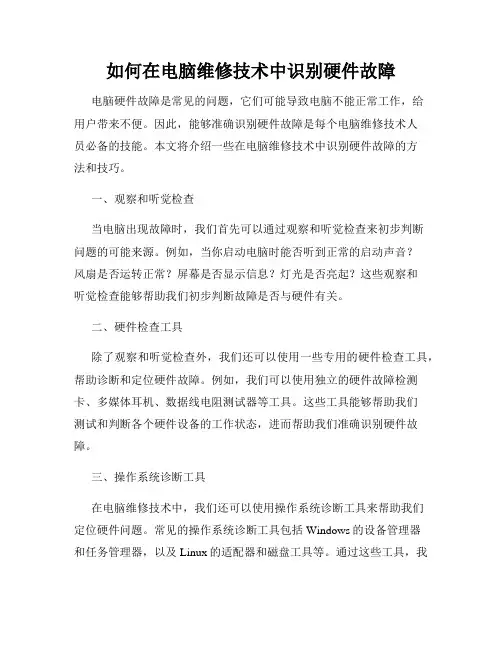
如何在电脑维修技术中识别硬件故障电脑硬件故障是常见的问题,它们可能导致电脑不能正常工作,给用户带来不便。
因此,能够准确识别硬件故障是每个电脑维修技术人员必备的技能。
本文将介绍一些在电脑维修技术中识别硬件故障的方法和技巧。
一、观察和听觉检查当电脑出现故障时,我们首先可以通过观察和听觉检查来初步判断问题的可能来源。
例如,当你启动电脑时能否听到正常的启动声音?风扇是否运转正常?屏幕是否显示信息?灯光是否亮起?这些观察和听觉检查能够帮助我们初步判断故障是否与硬件有关。
二、硬件检查工具除了观察和听觉检查外,我们还可以使用一些专用的硬件检查工具,帮助诊断和定位硬件故障。
例如,我们可以使用独立的硬件故障检测卡、多媒体耳机、数据线电阻测试器等工具。
这些工具能够帮助我们测试和判断各个硬件设备的工作状态,进而帮助我们准确识别硬件故障。
三、操作系统诊断工具在电脑维修技术中,我们还可以使用操作系统诊断工具来帮助我们定位硬件问题。
常见的操作系统诊断工具包括Windows的设备管理器和任务管理器,以及Linux的适配器和磁盘工具等。
通过这些工具,我们可以检查硬件设备的驱动程序安装情况、查看硬件资源使用情况,从而帮助我们判断硬件设备是否正常工作。
四、替换和排除法当我们无法通过以上方法准确识别硬件故障时,可以采用替换和排除法。
例如,我们可以将一个可工作的硬件设备替换进故障的电脑,观察是否问题得到解决。
如果问题得到解决,那么说明故障出在替换出来的硬件设备上;如果问题依然存在,那么就要继续排除其他可能原因。
通过反复替换和排除法,最终可以准确识别硬件故障。
五、参考技术文档和在线社区在电脑维修技术中,我们还可以参考各种技术文档和在线社区来获取帮助。
例如,硬件设备的制造商通常会提供官方的技术文档和在线支持,我们可以根据问题的描述和硬件型号在官方网站上查找相关的解决方案。
此外,互联网上也有许多电脑技术社区,我们可以在这些社区中与其他电脑维修技术人员交流,获取他们的经验和建议。
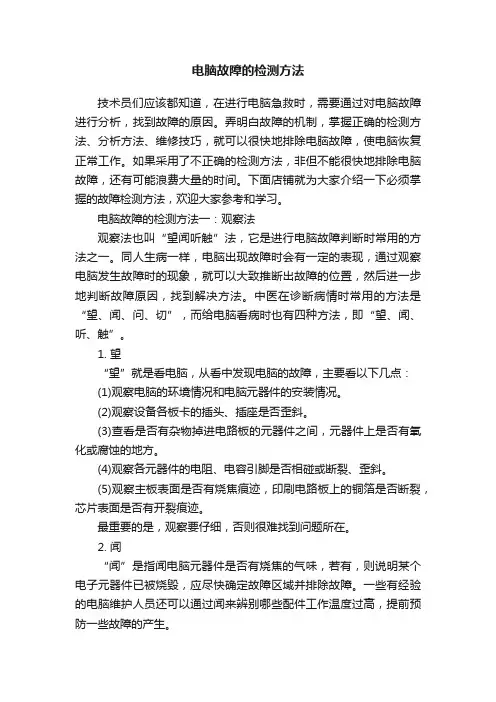
电脑故障的检测方法技术员们应该都知道,在进行电脑急救时,需要通过对电脑故障进行分析,找到故障的原因。
弄明白故障的机制,掌握正确的检测方法、分析方法、维修技巧,就可以很快地排除电脑故障,使电脑恢复正常工作。
如果采用了不正确的检测方法,非但不能很快地排除电脑故障,还有可能浪费大量的时间。
下面店铺就为大家介绍一下必须掌握的故障检测方法,欢迎大家参考和学习。
电脑故障的检测方法一:观察法观察法也叫“望闻听触”法,它是进行电脑故障判断时常用的方法之一。
同人生病一样,电脑出现故障时会有一定的表现,通过观察电脑发生故障时的现象,就可以大致推断出故障的位置,然后进一步地判断故障原因,找到解决方法。
中医在诊断病情时常用的方法是“望、闻、问、切”,而给电脑看病时也有四种方法,即“望、闻、听、触”。
1. 望“望”就是看电脑,从看中发现电脑的故障,主要看以下几点:(1)观察电脑的环境情况和电脑元器件的安装情况。
(2)观察设备各板卡的插头、插座是否歪斜。
(3)查看是否有杂物掉进电路板的元器件之间,元器件上是否有氧化或腐蚀的地方。
(4)观察各元器件的电阻、电容引脚是否相碰或断裂、歪斜。
(5)观察主板表面是否有烧焦痕迹,印刷电路板上的铜箔是否断裂,芯片表面是否有开裂痕迹。
最重要的是,观察要仔细,否则很难找到问题所在。
2. 闻“闻”是指闻电脑元器件是否有烧焦的气味,若有,则说明某个电子元器件已被烧毁,应尽快确定故障区域并排除故障。
一些有经验的电脑维护人员还可以通过闻来辨别哪些配件工作温度过高,提前预防一些故障的产生。
3. 听当电脑出现故障时,有时会出现异常的声音。
“听”主要就是听电脑的工作声音是否正常,听电脑系统的报警声音、风扇转动、驱动器旋转的声音是否正常,有无杂音或明显的噪声出现。
当内存、显卡、键盘等设备损坏时,主板喇叭会发出刺耳的报警声。
另外,电路发生短路故障时一般都伴随着异常响动,“听”可以及时发现一些事故隐患,以便在事故发生前及时采取措施。

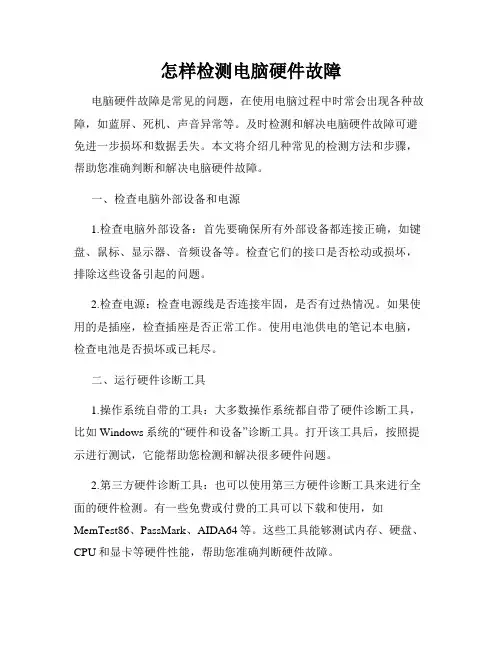
怎样检测电脑硬件故障电脑硬件故障是常见的问题,在使用电脑过程中时常会出现各种故障,如蓝屏、死机、声音异常等。
及时检测和解决电脑硬件故障可避免进一步损坏和数据丢失。
本文将介绍几种常见的检测方法和步骤,帮助您准确判断和解决电脑硬件故障。
一、检查电脑外部设备和电源1.检查电脑外部设备:首先要确保所有外部设备都连接正确,如键盘、鼠标、显示器、音频设备等。
检查它们的接口是否松动或损坏,排除这些设备引起的问题。
2.检查电源:检查电源线是否连接牢固,是否有过热情况。
如果使用的是插座,检查插座是否正常工作。
使用电池供电的笔记本电脑,检查电池是否损坏或已耗尽。
二、运行硬件诊断工具1.操作系统自带的工具:大多数操作系统都自带了硬件诊断工具,比如Windows系统的“硬件和设备”诊断工具。
打开该工具后,按照提示进行测试,它能帮助您检测和解决很多硬件问题。
2.第三方硬件诊断工具:也可以使用第三方硬件诊断工具来进行全面的硬件检测。
有一些免费或付费的工具可以下载和使用,如MemTest86、PassMark、AIDA64等。
这些工具能够测试内存、硬盘、CPU和显卡等硬件性能,帮助您准确判断硬件故障。
三、检查硬件连接和线缆1.内部硬件连接:如果以上步骤没有解决问题,可能是硬件连接出现了问题。
关机并断开电源后,打开电脑机箱,仔细检查内部硬件的连接是否牢固,如内存条、显卡、硬盘等。
确保它们插入正确且紧固。
2.线缆连接:电脑内外部的线缆也要仔细检查,如数据线、电源线等。
确保各个接口插入正确且稳固。
若发现线缆损坏或接口松动,及时更换或修复。
四、温度和电压监测1.温度监测:电脑硬件工作时会产生热量,过高的温度可能导致硬件故障。
可以使用软件监测硬件的温度情况,如专业的硬件监控软件HWMonitor、SpeedFan等。
如果发现温度过高,可以清洁内部灰尘,增加风扇的散热效果,或更换散热器。
2.电压监测:电源电压异常也可能导致硬件故障。
可以使用专业的电压检测仪来检测电源的输出电压是否在正常范围内。
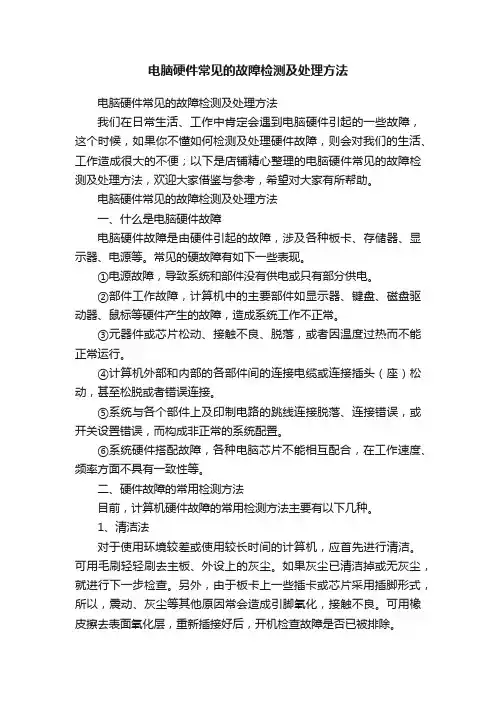
电脑硬件常见的故障检测及处理方法电脑硬件常见的故障检测及处理方法我们在日常生活、工作中肯定会遇到电脑硬件引起的一些故障,这个时候,如果你不懂如何检测及处理硬件故障,则会对我们的生活、工作造成很大的不便;以下是店铺精心整理的电脑硬件常见的故障检测及处理方法,欢迎大家借鉴与参考,希望对大家有所帮助。
电脑硬件常见的故障检测及处理方法一、什么是电脑硬件故障电脑硬件故障是由硬件引起的故障,涉及各种板卡、存储器、显示器、电源等。
常见的硬故障有如下一些表现。
①电源故障,导致系统和部件没有供电或只有部分供电。
②部件工作故障,计算机中的主要部件如显示器、键盘、磁盘驱动器、鼠标等硬件产生的故障,造成系统工作不正常。
③元器件或芯片松动、接触不良、脱落,或者因温度过热而不能正常运行。
④计算机外部和内部的各部件间的连接电缆或连接插头(座)松动,甚至松脱或者错误连接。
⑤系统与各个部件上及印制电路的跳线连接脱落、连接错误,或开关设置错误,而构成非正常的系统配置。
⑥系统硬件搭配故障,各种电脑芯片不能相互配合,在工作速度、频率方面不具有一致性等。
二、硬件故障的常用检测方法目前,计算机硬件故障的常用检测方法主要有以下几种。
1、清洁法对于使用环境较差或使用较长时间的计算机,应首先进行清洁。
可用毛刷轻轻刷去主板、外设上的灰尘。
如果灰尘已清洁掉或无灰尘,就进行下一步检查。
另外,由于板卡上一些插卡或芯片采用插脚形式,所以,震动、灰尘等其他原因常会造成引脚氧化,接触不良。
可用橡皮擦去表面氧化层,重新插接好后,开机检查故障是否已被排除。
2、直接观察法直接观察法即“看、听、闻、摸”。
①“看”即观察系统板卡的插头、插座是否歪斜,电阻、电容引脚是否相碰,表面是否烧焦,芯片表面是否开裂,主板上的铜箔是否烧断。
还要查看是否有异物掉进主板的元器件之间(造成短路)。
也应查看板上是否有烧焦变色的地方,印制电路板上的走线(铜箔)是否断裂等。
②“听”即监听电源风扇、硬盘电机或寻道机构等设备的工作声音是否正常。

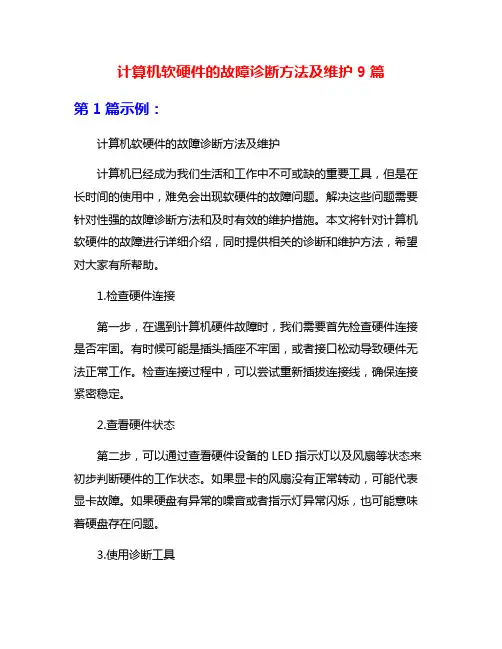
计算机软硬件的故障诊断方法及维护9篇第1篇示例:计算机软硬件的故障诊断方法及维护计算机已经成为我们生活和工作中不可或缺的重要工具,但是在长时间的使用中,难免会出现软硬件的故障问题。
解决这些问题需要针对性强的故障诊断方法和及时有效的维护措施。
本文将针对计算机软硬件的故障进行详细介绍,同时提供相关的诊断和维护方法,希望对大家有所帮助。
1.检查硬件连接第一步,在遇到计算机硬件故障时,我们需要首先检查硬件连接是否牢固。
有时候可能是插头插座不牢固,或者接口松动导致硬件无法正常工作。
检查连接过程中,可以尝试重新插拔连接线,确保连接紧密稳定。
2.查看硬件状态第二步,可以通过查看硬件设备的LED指示灯以及风扇等状态来初步判断硬件的工作状态。
如果显卡的风扇没有正常转动,可能代表显卡故障。
如果硬盘有异常的噪音或者指示灯异常闪烁,也可能意味着硬盘存在问题。
3.使用诊断工具第三步,为了更直观的了解硬件的工作状态,可以使用专门的硬件诊断工具进行全面检测。
这些诊断工具能够帮助我们找出硬件中的故障点,比如MemTest86+用于检测内存,CrystalDiskInfo用于检测硬盘等。
4.替换故障硬件最后一步,如果确定了硬件故障点,就需要进行相应的维修或更换工作。
如果内存条损坏,就需要更换新的内存;如果CPU过热,就需要重新安装散热器或更换散热器。
1.查看系统日志在遇到软件故障时,我们可以通过查看系统日志来了解故障发生的原因。
系统日志记录了计算机各个软硬件的运行状态,通过日志中的错误信息可以找到出错的原因。
2.重启电脑第二步,有时候软件出现故障可能只是暂时性的问题,重启电脑就可以解决。
因为重启能够清空内存并重新加载系统,有可能会恢复软件正常的运行状态。
3.卸载并重装软件第三步,如果软件频繁出现故障,可以尝试将软件卸载并重新安装。
有可能是软件文件损坏或者注册表错误导致软件无法正常运行。
4.更新驱动程序和系统最后一步,要保持系统和软件的最新版本。
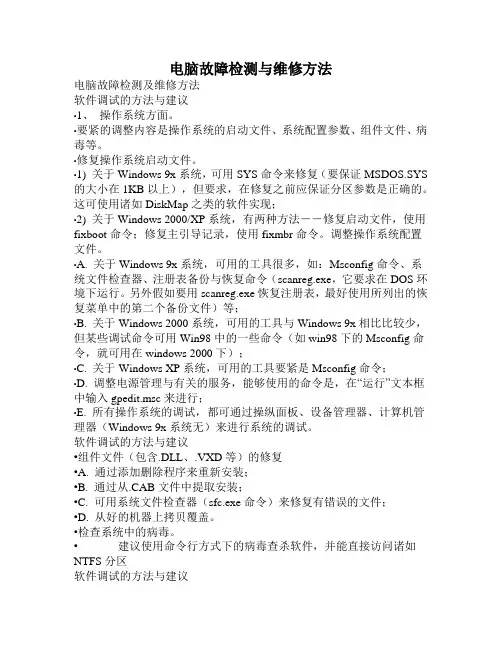
电脑故障检测与维修方法电脑故障检测及维修方法软件调试的方法与建议•1、操作系统方面。
•要紧的调整内容是操作系统的启动文件、系统配置参数、组件文件、病毒等。
•修复操作系统启动文件。
•1) 关于Windows 9x系统,可用SYS命令来修复(要保证MSDOS.SYS 的大小在1KB以上),但要求,在修复之前应保证分区参数是正确的。
这可使用诸如DiskMap之类的软件实现;•2) 关于Windows 2000/XP系统,有两种方法――修复启动文件,使用fixboot命令;修复主引导记录,使用fixmbr命令。
调整操作系统配置文件。
•A. 关于Windows 9x系统,可用的工具很多,如:Msconfig命令、系统文件检查器、注册表备份与恢复命令(scanreg.exe,它要求在DOS环境下运行。
另外假如要用scanreg.exe恢复注册表,最好使用所列出的恢复菜单中的第二个备份文件)等;•B. 关于Windows 2000系统,可用的工具与Windows 9x相比比较少,但某些调试命令可用Win98中的一些命令(如win98下的Msconfig命令,就可用在windows 2000下);•C. 关于Windows XP系统,可用的工具要紧是Msconfig命令;•D. 调整电源管理与有关的服务,能够使用的命令是,在“运行”文本框中输入gpedit.msc来进行;•E. 所有操作系统的调试,都可通过操纵面板、设备管理器、计算机管理器(Windows 9x系统无)来进行系统的调试。
软件调试的方法与建议•组件文件(包含.DLL、.VXD等)的修复•A. 通过添加删除程序来重新安装;•B. 通过从.CAB文件中提取安装;•C. 可用系统文件检查器(sfc.exe命令)来修复有错误的文件;•D. 从好的机器上拷贝覆盖。
•检查系统中的病毒。
•建议使用命令行方式下的病毒查杀软件,并能直接访问诸如NTFS分区软件调试的方法与建议•2、设备驱动安装与配置方面。
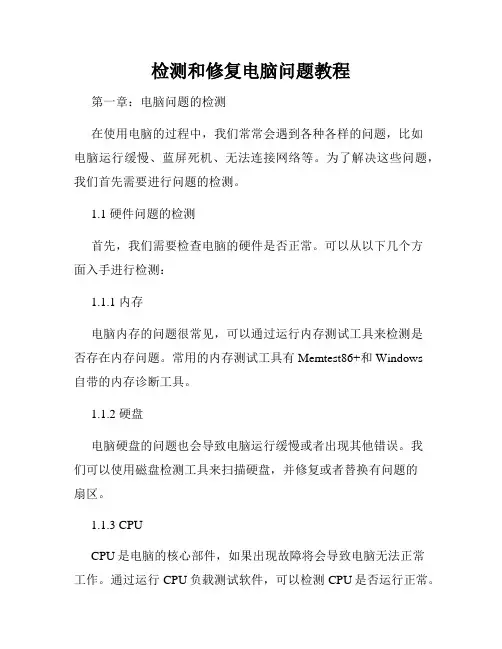
检测和修复电脑问题教程第一章:电脑问题的检测在使用电脑的过程中,我们常常会遇到各种各样的问题,比如电脑运行缓慢、蓝屏死机、无法连接网络等。
为了解决这些问题,我们首先需要进行问题的检测。
1.1 硬件问题的检测首先,我们需要检查电脑的硬件是否正常。
可以从以下几个方面入手进行检测:1.1.1 内存电脑内存的问题很常见,可以通过运行内存测试工具来检测是否存在内存问题。
常用的内存测试工具有Memtest86+和Windows自带的内存诊断工具。
1.1.2 硬盘电脑硬盘的问题也会导致电脑运行缓慢或者出现其他错误。
我们可以使用磁盘检测工具来扫描硬盘,并修复或者替换有问题的扇区。
1.1.3 CPUCPU是电脑的核心部件,如果出现故障将会导致电脑无法正常工作。
通过运行CPU负载测试软件,可以检测CPU是否运行正常。
除了硬件问题,电脑的软件问题也常常是导致故障的原因之一。
以下是常见软件问题的检测方法:1.2.1 病毒和恶意软件电脑感染病毒或者恶意软件会导致电脑运行缓慢、频繁弹窗等问题。
我们可以使用杀毒软件进行全盘扫描,清除电脑中的病毒和恶意软件。
1.2.2 驱动程序驱动程序的问题往往会导致硬件无法正常工作,比如无法打印、无法连接WiFi等。
我们可以通过设备管理器查看是否存在驱动程序问题,并及时更新或者重新安装驱动程序。
1.2.3 操作系统操作系统的问题也会导致电脑无法正常工作,比如系统启动缓慢、频繁蓝屏等。
我们可以使用系统自带的错误检测和修复工具,如Windows的系统文件检测器(SFC)和故障排查工具(DISM)等。
第二章:电脑问题的修复在检测出电脑存在问题之后,接下来我们需要进行问题的修复。
根据不同的问题,我们可以采取以下一些方法进行修复:如果硬件出现故障,修复的方法通常是更换有问题的硬件部件。
对于简单的硬件问题,如插头松动或者接触不良,我们可以通过重新插拔来解决。
2.2 软件问题的修复对于软件问题,我们可以采取以下一些方法进行修复:2.2.1 重新安装程序如果某个软件程序出现问题,我们可以尝试重新安装该程序。
电脑故障怎么办在现代社会中,电脑已经成为了人们生活和工作中必不可少的工具。
然而,不论是个人用户还是企业用户,都难免会遇到电脑故障的问题。
在面对电脑故障时,我们应该如何妥善处理,以便快速恢复电脑的正常运转呢?本文将从故障排查、维修和保护方面为您解答。
一、故障排查1.观察和记录当电脑出现故障时,第一步是仔细观察故障现象,并尽可能详细地记录下来。
例如,电脑是否无法启动、出现蓝屏、运行速度变慢等。
这些观察和记录有助于帮助技术人员更准确地进行故障诊断和修复。
2.检查线缆和连接有时,电脑故障可能是由于线缆松动、连接不良或电源插头问题引起的。
因此,我们应该首先检查所有的线缆和连接,确保它们牢固连接。
3.重启电脑当出现电脑故障时,很多时候只需简单地重启电脑就能解决问题。
因为有些故障可能只是由于系统崩溃或内存不足而引起的。
通过重启电脑,可以清除临时文件、重置内存并重新加载系统。
4.查找错误信息当电脑出现故障时,会有一些错误信息出现在屏幕上。
这些错误信息有助于确定故障的原因。
我们可以在搜索引擎上输入错误代码或错误信息,以便找到相关的解决方案。
5.使用故障诊断工具如果以上方法都无法解决问题,我们可以使用故障诊断工具来帮助定位故障。
例如,Windows系统中提供了自带的故障排查工具,可以帮助我们快速定位和解决问题。
二、维修和更换部件1.寻求专业帮助如果自己无法解决电脑故障,或者它涉及到硬件部分的问题,就应该寻求专业人士的帮助。
他们有专业的知识和技能来诊断和维修电脑故障。
2.备份重要数据在进行任何维修操作之前,我们应该首先备份重要的数据。
因为一些维修操作可能会导致数据丢失或损坏。
通过备份数据,即使发生了意外,我们也能够保留重要信息。
3.修复或更换硬件如果电脑故障是由于硬件部分引起的,我们可能需要进行修复或更换硬件。
例如,如果电脑的固态硬盘出现故障,我们可以选择更换一个新的硬盘。
4.维护和清洁定期维护和清洁电脑是保持电脑正常运行的重要步骤。
如何检测电脑硬件故障在日常生活和工作中,电脑成为了我们不可或缺的工具,它的正常运行对于我们的学习和工作具有重要意义。
然而,由于长时间使用或其他因素,电脑硬件故障时有发生。
在遇到电脑硬件故障时,我们应该及时检测并解决问题,以确保电脑的正常运行。
本文将为大家介绍几种常见的电脑硬件故障的检测方法。
一、检测中央处理器(CPU)问题中央处理器是电脑的核心部件,同时也是最重要的硬件之一。
如果CPU出现问题,会导致电脑运行缓慢或者无法正常启动。
为了检测CPU是否正常运行,我们可以进行以下操作:1. 温度检测:电脑过热可能导致CPU崩溃或者性能下降。
我们可以使用温度监控软件,例如SpeedFan或HWMonitor,来监测CPU的温度。
当温度超过正常范围(一般为60-70摄氏度)时,说明CPU存在问题,我们可以清洁散热器或更换散热片来解决问题。
2. 频率检测:CPU的频率决定了其计算能力和速度。
我们可以通过任务管理器或者专业的CPU性能监测软件,如CPU-Z,来查看CPU 的运行频率是否正常。
如果频率低于正常范围,可能是因为供电不足或者其他问题导致的。
3. 运行测试软件:有许多第三方软件可以对CPU进行全面测试,例如Prime95。
通过运行这些软件,我们可以检测CPU是否存在稳定性或性能方面的问题。
二、检测内存(RAM)问题内存是电脑存储数据的地方,如果内存出现问题,会导致电脑运行缓慢或者出现死机现象。
为了检测内存是否正常运行,我们可以采取以下措施:1. 运行内存诊断工具:大部分内存制造商都提供了专门的内存诊断工具,如MemTest86+。
通过运行这些工具,我们可以检测内存是否存在错误或故障。
如果有错误报告,说明内存存在问题,我们可以考虑更换故障内存。
2. 重新安装内存:如果发现内存插槽上有灰尘或者脏污,可能导致接触不良,我们可以将内存重新拔出后清洁一下再重新插入。
三、检测硬盘问题硬盘是存储电脑数据的设备,如果硬盘出现问题,可能导致数据丢失或者无法启动。
故障诊断基本原则、故障排查方法、电路排查的方法及数据流读取分析2015-02-01刘金深圳三羚汽车电脑诊断仪目录导读:一、故障诊断基本原则二、故障排查方法三、电路排查的方法四、数据流读取分析一、故障诊断基本原则造成电喷发动机故障的原因可能是电子控制系统故障,可能是低压油路、进排气气路故障,也可能是燃喷高压零部件或者发动机各机械部件故障。
为准确而迅速地找出故障所在,在故障诊断过程中我们应该遵循一定的原则,基本原则可概括为以下几点:1、先读代码电喷发动机都有故障自诊断功能,当系统出现某种故障时,电控单元就会即刻监测到故障并通过故障灯向驾驶员报警,与此同时以代码的方式储存该故障的信息。
通常我们有两种方式获取故障码:1)按下检查开关,发动机故障指示灯会按顺序闪出闪码;2)使用诊断仪读取故障码。
从而我们可根据读得的故障码排查故障。
2、由外而内在发动机出现故障时,先对电子控制系统以外的可能故障部位予以检查。
这样可避免本来是一个与电子控制系统无关的故障,却对系统的传感器、电脑、执行器及线路等进行复杂且又费时费力的检查。
当发动机发生故障时,首先观察系统的故障指示灯,如果指示灯没亮,则基本可以作为机械故障来进行处理。
如果指示灯亮,必须先读取故障码,进而进行相应处理。
3、先简后繁很多情况下,发动机的故障都是比较简单的故障,电气系统的故障也是如此。
我们可以首先对电气系统进行初步的检查,比如检查电控系统线束的连接状况:1)传感器或执行器的电连接器是否良好?2)线束间的连接器是否松动或断开?3)电线是否有磨破或线间短路现象?4)电连接器的插头和插座有无腐蚀现象?5)各传感器和执行器有无明显损伤?如果以上简单检查找不出故障,则需要借助于仪器仪表或其他专用工具来进行检查时,也应对较容易检查的先予以检查。
能检查的项目先进行检查。
4、全面检测如果没有故障码,以上检测也找不出问题所在,则需要利用诊断仪等专业工具对发动机系统做一个全面的检测,共轨柴油机常见检测类别有:1)低压系统检测;2)压缩测试;3)怠速比较;4)进排气系统检测;5)冷却系统检测;6)加速测试;7)高压测试;8)断缸测试;9)部件测试等。
领创教育学生作业课程计算机组装与维护题目《10故障检测与排除》任课教师郑卫华学生赵林超年级2013级A9班专业ASEO邯郸学院领创教育2013年12月故障检测与排除电脑在使用过程中出现问题是在所难免的,对于刚刚接触电脑的人来说可能会感觉无从下手,其实大多数故障自己完全可以解决。
一、首先我们来看一下电脑故障产生的原因:1.正常使用故障主要是由于机械的正常磨损、使用寿命已到、老化引起的。
如今的电脑更新速度非常快,此类故障已不多见。
2.人为引起的故障由于使用者不遵守操作规程,如:硬件系统的带电插拔,拆卸板卡时使用暴力等,造成元器件的损坏。
3.硬件故障出现硬件故障的主要原因有:制造工艺或材料质量问题;板卡、插件间的接触不良;板卡焊点虚焊、脱焊,连接导线断线等。
这些情况在电脑最初使用时也许是正常的,但随着外界环境影响,如:受潮、灰尘、发霉、振动等,就会引发故障。
4.软件故障(1)系统故障:由于CMOS设置不当,硬件设备不能被系统识别和使用,设备资源冲突,造成系统不能正常运行甚至死机。
(2)应用程序故障:一般是由系统和应用软件本身的缺陷造成,主要体现在系统和软件不能完全兼容。
(3)病毒:病毒对电脑系统有极大的危害,常造成数据丢失,系统不能启动或正常运行。
这类故障要认真对待,及时更新杀毒软件并全面查杀毒就显得格外重要。
5.使用环境的影响主要包括电源、温度、灰尘、电磁幅射等因素的影响。
过高过低或忽高忽低的交流电压,都将对电脑系统造成很大危害。
因此一个名牌的电脑电源和一个稳定的UPS是电脑稳定运行的保护神(不要舍不得Money哦!)。
电脑的工作环境温度过高,对电路中的元器件影响最大,首先会加速其老化损坏,其次过热会使芯片插脚焊点脱焊。
另外,灰尘是电脑的隐形杀手,堆积的灰尘妨碍了散热,从而导致元器件散热不良,易于损坏,对于潮湿天气还会造成电路短路现象。
灰尘对电脑的机械部分也有极大影响,造成运转不良,从而不能正常工作。
如何检测电脑主板故障电脑是我们日常生活和工作不可或缺的工具,而电脑主板作为电脑的核心部件,一旦发生故障就会直接影响整个电脑的正常运行。
因此,及时检测电脑主板故障非常重要。
本文将介绍如何检测电脑主板故障,并提供一些常见故障的解决方法。
一、检查电源和连接首先,我们需要确认电源供电是否正常。
检查电源插头是否插紧,电源线是否有损坏。
如果电源供电正常,接下来就要检查电脑主板与其他硬件设备的连接是否松动。
拔下所有连接主板的插头,再重新插上,确保它们插紧。
这一步可以解决一些因连接不良而引起的故障。
二、观察指示灯和风扇打开电脑,观察主板上的指示灯和风扇运行情况。
如果指示灯亮起且风扇正常运转,那么主板的供电和散热系统正常。
若没有任何反应,可能是电源故障或主板损坏。
此时可以尝试更换电源进行排除故障。
三、检测BIOSBIOS是主板上的基本输入输出系统,它负责电脑启动时的硬件检测和系统引导。
通过开机按下Delete键或者F2键(不同品牌的电脑可能有所差异),可以进入BIOS界面。
在BIOS界面中,可以检查硬件设备的连接状态和信息。
如果无法进入BIOS界面,可能是主板出现问题,需要更换或修复。
四、运行诊断工具现在市场上有很多电脑故障诊断工具可以帮助我们检测主板故障。
例如,可以使用PC Check或者AIDA64这样的软件,通过自动检测来确定主板是否存在故障。
在运行诊断工具之前,需要确保电脑已完成必要的硬件安装,例如内存条、显卡等。
根据诊断工具的提示来修复或更换出现问题的主板部件。
五、外部测试如果以上方法都无法解决主板故障,我们可以尝试将电脑组装在外部测试架上进行测试。
将主板取下,并安装在外部测试架上,然后连接必要的硬件设备。
如果电脑能够正常启动并运行,说明主板内部元件出现了故障。
此时,建议联系专业维修人员进行进一步检修或更换主板。
六、常见故障及解决方法1. 电脑无法启动或频繁死机:可能是主板供电不稳定或主板元件损坏。
可以尝试更换电源或联系售后维修。
电脑主板故障检测及维修方法一、查板方法 :1.观察法:有无烧糊、烧断、起泡、板面断线、插口锈蚀。
2.表测法:+ 5V 、 GND 电阻是否是太小(在 50 欧姆以下)。
3.通电检查:对明确已坏板,可略调高电压 0. 5-1V ,开机后用手搓板上的 IC ,让有问 题的芯片发热,从而感知出来。
4.逻辑笔检查:对重点怀疑的 IC 输入、输出、控制极各端检查信号有无、强弱。
5.辨别各大工作区:大部分板都有区域上的明确分工,如:控制区 (CPU )、时钟区 (晶振)(分频)、背景画面区、动作区(人物、飞机) 、声音产生合成区等。
这对电脑板的深入维修 十分重要。
、排错方法:2.找到的暂时不要从极上取下可选用同一型号。
或程序内容相同的 IC 背在上面, 开机观察 是否好转,以确认该 IC 是否损坏。
3.用切线、借跳线法寻找短路线:发现有的信线和地线、+ 5V 或其它多个 IC 不应相连的 脚短路, 可切断该线再测量, 判断是 IC 问题还是板面走线问题, 或从其它 IC 上借用信号焊 接到波型不对的 IC 上看现象画面是否变好,判断该 IC 的好坏。
4.对照法:找一块相同内容的好电脑板对照测量相应 IC 的引脚波型和其数来确认的 IC 是 否损坏。
5.用微机万用编程器( ALL -03 /07)(EXPRO -80 /100 等)中的 ICTEST 软件测试 IC 。
三、电脑芯片拆卸方法:1.剪脚法:不伤板,不能再生利用。
3.烧烤法:在酒精灯、煤气灶、电炉上烧烤,等板上锡溶化后起出 IC (不易掌握)4.锡锅法:在电炉上作专用锡锅,待锡溶化后,将板上要卸的IC 又不伤板,但设备不易制作。
IC 浸入锡锅内,即可起出5.电热风枪:用专用电热风枪卸片,吹要卸的 IC 引脚部分,即可将化锡后的 IC 起出(注 意吹板时要晃动风枪否则也会将电脑板吹起泡,但风枪成本高,一般约 2000 元左右)作为专业硬件维修, 板卡维修是非常重要的项目之一。